- Autora Lauren Nevill [email protected].
- Public 2023-12-16 18:50.
- Última modificació 2025-01-23 15:17.
El programa Skype és cada vegada més popular, es pot utilitzar tant per correspondència com per a trucades i videotrucades. Sovint passa que l'accés a Internet a l'ordinador es realitza a través d'un servidor intermediari; en aquest cas, caldrà configurar paràmetres addicionals perquè el Skype funcioni.
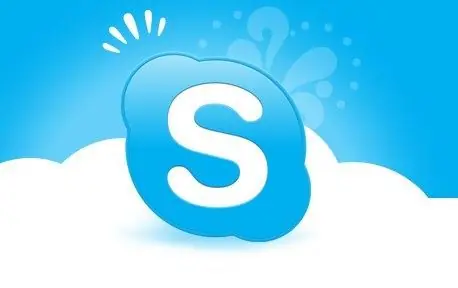
Necessari
- - ordinador estacionari / portàtil / netbook
- - Instal·lat Skype
Instruccions
Pas 1
Primer de tot, heu d’iniciar el skype. Per fer-ho, obriu el menú "Inici" i, a continuació, seguiu l'enllaç "Tots els programes" i, al menú que s'obre, feu clic una vegada a Skype. A més, si teniu una drecera de Skype a l’escriptori o al menú d’inici ràpid, podeu iniciar Skype fent clic a aquesta drecera.
Pas 2
Introduïu el vostre nom d'usuari i contrasenya per iniciar la sessió al programa.
Pas 3
Al menú superior del programa, seleccioneu l'element "Eines", després "Configuració", després la pestanya "Avançat" i la secció "Connexió"
Pas 4
Per defecte, aquesta secció conté "Detecció automàtica del servidor intermediari", per especificar l'adreça i el port del servidor intermediari, seleccioneu el tipus de servidor intermediari adequat a la llista desplegable.
Pas 5
Si el servidor intermediari utilitza l'autorització d'usuari, marqueu la casella "Activa l'autorització del servidor intermediari" i introduïu el vostre nom d'usuari i contrasenya. Feu clic al botó Desa.
Pas 6
Per tal que aquests canvis tinguin efecte, heu de reiniciar Skype. Per fer-ho, tanqueu el programa i assegureu-vos que no s’executa a l’ordinador. A continuació, reinicieu Skype tal com s'indica al primer paràgraf d'aquesta instrucció.






